Kun een MP4/MPEG toevoegen aan iTunes? Opgelost.
Heb je een probleem hebt met het toevoegen van MP4 (MPEG) naar iTunes? MP4, is een container formaat, wat verschilt van een video codec. Als je MP4 bestanden worden geweigerd door iTunes, betekend dat vaak dat de codex word geweigerd door iTunes. Om een MP4 te laden in iTunes moet je het eerst converteren naar een MP4 codex. Voor deze klus raden wij aan een goed conversie tool te gebruiken.
Beste MP4 /MPEG Video Converter voor iTunes (Windows / Mac)
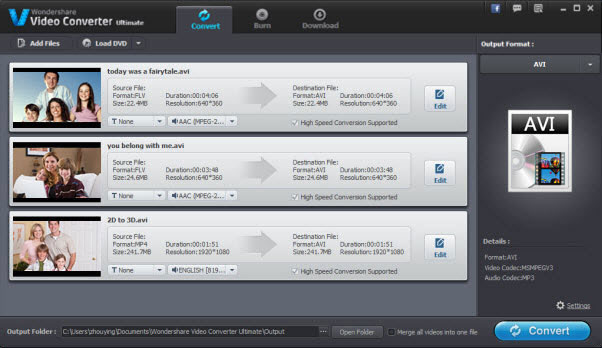
- • Een professioneel video conversie tool om MP4 / MPEG te converteren naar iTunes MP4 codes.
- • Geoptimizeerde presets voor iTunes zonder te moeten omkijken naar de ingewikkelde parameter instellingen.
- • Bewerkt video's zoals een geavanceerde video bewerking app.
- • Voeg meteen commentaar, omschrijvingen of andere metagegevens toe aan de video.
- • Super snelle conversie snelheid om video's meteen te bekijken.
- Ondersteunde OS: Windows 8/7/XP/Vista, Mac OS X 10.6, 10.7 10.8, 10.9
Waarom kiezen voor Video Converter Ultimate (Windows / Mac)

Converteer MP4 naar iTunes
Deze MP4 naar iTunes video converter heeft geoptimizeerde presets waardoor je een output formaat kunt kiezen dat zowel met iTunes als met je Apple toestel werkt.
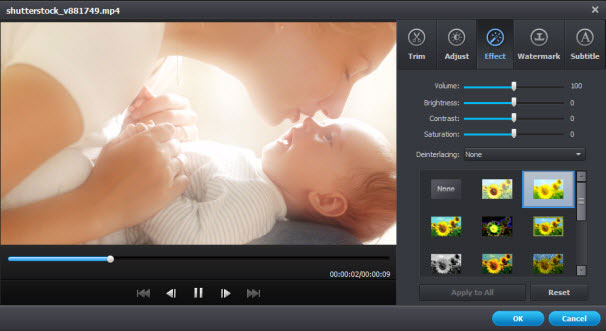
bewerk/ toevoegen van iTunes Movie
Je kunt je MP4 video bewerken door het te trimmen, effecten toe te voegen, ondertitels toe te voegen, etc. Het laat je zelfs toe om video's op DVD te branden.
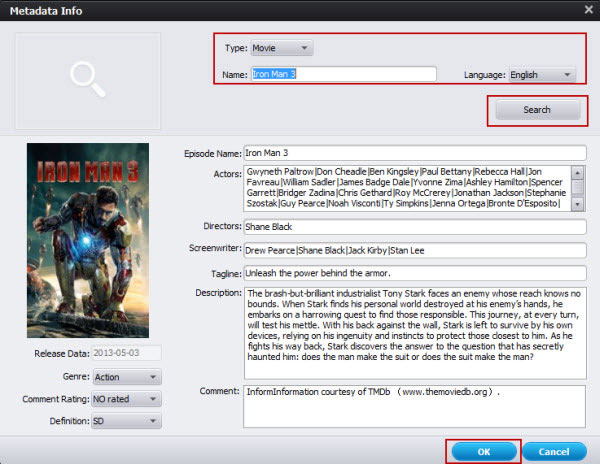
Voeg Metadata toe aan iTunes Movie
Deze MP4/MPEG naar iTunes converter laat je metadata toevoegen of bewerken zodat je video's er meer professioneel uitzien.
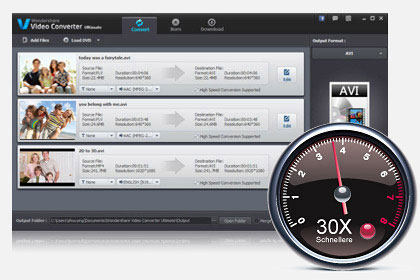
30X Conversie snelheid
Wil je niet dat de conversie van je video lang duurt? Deze applicatie heeft een 30X snellere conversie snelheid waardoor je zelfs grote bestanden in een handomdraai kunt converteren.
Hoe Converteer je MP4/MPEG naar iTunes MP4 Codec
Stap 1: Importeer bestanden naar deze MP4/MPEG naar iTunes converter.
Om lokale MP4 video bestanden toe te voegen, heb je 2 opties. Je kunt ofwel op de ![]() knop klikken om zo de bestanden te vinden op je computer of je kunt de bestanden gewoonweg naar het programma slepen.
knop klikken om zo de bestanden te vinden op je computer of je kunt de bestanden gewoonweg naar het programma slepen.



Stap 2: Selecteer een iTunes ondersteund output formaat
Om ervoor te zorgen dat het output bestand 100% geaccepteerd word door iTunes, kun je de pre-instellingen aanpassen. Hierdoor zal het programma het beste output formaat voor je kiezen zodat je je geen zorgen moet maken over mogelijke fout meldingen.
Open het output formaat scherm door te klikken op het "Output Format" icoon aan de rechterkant van het hoofdscherm. Ga daarna naar de "Apple" categorie om je Apple toestel te selecteren. Het output formaat zal zo niet alleen werken met iTunes, maar ook met je toestel zelf.

Stap 3. Converteer MP4/MPEG naar iTunes compatible formaten
Klik op de "Convert" knop in de rechter onderhoek van de app. De app zal je dan vragen of je de conversie effectief wil starten. Daarna kun je het rustig zijn gang laten gaan in de achtergrond.
Opmerking: Met deze slimme Video Converter, wordt het converteren van MP4 naar iTunes zeer makkelijk. Eens het bestand is toegevoegd aan je iTunes bibliotheek, kun je het ook overzetten naar je Apple toestel. Verbindt gewoon het toestel met de computer via de kabel en synch het dan met iTunes.
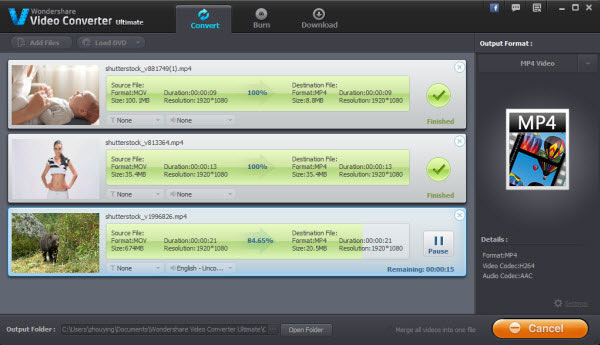
Video Tutorial: Hoe Converteer je een MP4/MPEG naar iTunes
FAQs over het toevoegen van MP4/MPEG aan iTunes
Vraag: Waarom kan ik geen MP4 toevoegen aan iTunes?
iTunes ondersteund enkel en alleen bepaalde formaten. Gelieve dat hieronder te checken. MP4 is een multimedia container met een andere codec. Dit kan de reden zijn waarom jou MP4 niet werkt in iTunes. Als je MP4 niet kan worden toegevoegd aan iTunes heb je Video Converter Ultimate nodig.
|
|
Specificaties | ||||||
|---|---|---|---|---|---|---|---|
|
|
|
||||||
|
|
|
||||||
|
|
|
||||||
|
|
|
||||||
|
|
|
||||||
|
|
|
||||||
|
|
|
||||||
|
|
|
||||||
|
|
|



